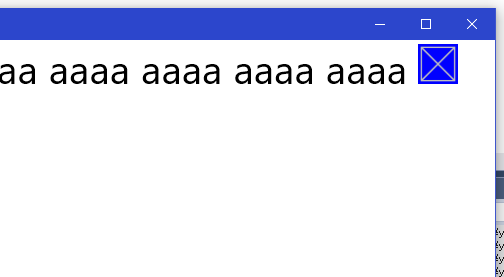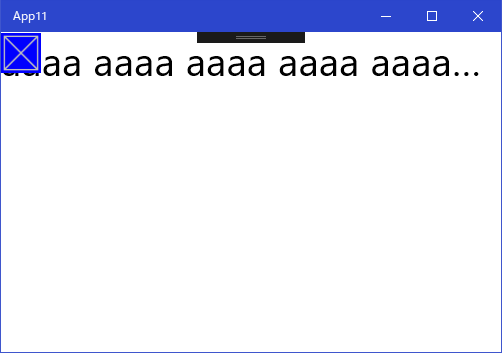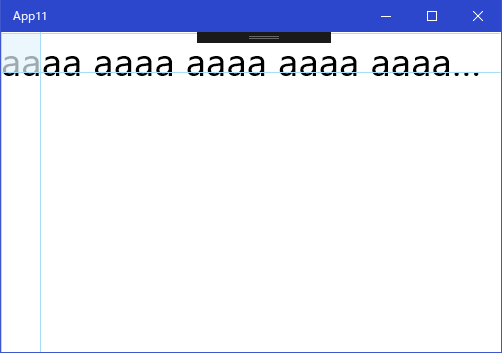ちょっと前に会社を辞めてフリーランスって感じでお仕事をしていたのですが、最近ラップトップじゃなく椅子で作業することが増えてきました。 で、ずっとコーナンの1000円ぐらいのパイプ椅子を使ってたけど、いい加減つらくなったので新しい椅子を買いました。
オカムラの椅子を買いました pic.twitter.com/Lz7w3c8Lg2
— ゆたか (@tmyt) November 16, 2018
オカムラのSylphyというやつです。
Sylphyの中でも買ったのは、エクストラハイバック、背メッシュ、稼働肘、黒、アルミ足という設定のものです。ようするに、背もたれがメッシュで、高くて、ヘッドレストがついてるやつ。色は赤。赤かっこいい。ちなみに品番はC68ABR-FMP9 です。
椅子探しの旅
椅子ほしい!って言ったら、みんなにバロンがいいよ、アーロンにしなよ、とか言われたのでとりあえず大阪南港のIDC大塚家具へ。
今回椅子を選んだポイントは
- ヘッドレストがある
- 座面はクッションがいい
- 背もたれはメッシュがいい
です。
いろいろ椅子が置いてあるゾーンがあるので座った結果オカムラのSylphyの背もたれがめっちゃ好きだったのでその日はそれだけ覚えて家に帰りました。
後日、グランフロント大阪 21Fのオカムラショールームへ。 ここ、さすがショールームというだけあって、オカムラの椅子とか机とかそういうのが山ほど展示してあるんです。その中で今回はSylphyを探しに来てたのでした。
ショールームでエクストラハイバック、背メッシュを試してみて、背もたれのフィット感がたまらないな、ということを再確認して、その日は帰りました*1。
なんでSylphy買ったの
Sylphyを選んだ理由は
- ヘッドレストがある
- 背メッシュ/座クッションが選べる
- すいつくようなフィット感の背もたれが最高
- 前傾リクライニングができる
です。
特に背中のフィット感が最高だったのが一番の決め手でした。
このSylphyはレバーで背もたれのカーブが変更できます。

僕はこれを狭いカーブにして使っています。ちょうど背中のふちが椅子のカーブの端っこかなー、ちょっと椅子のほうが広いかなーみたいな感じにフィットするのがめちゃくちゃ好みでした。
オカムラ シルフィーは座ってみると分かるけれど背もたれが笑い声がでるくらい背中にフィットするので好みな人にはドハマりするやつ
— バトルプログラマー柴田智也🔄🍣 (@tomoya_shibata) November 16, 2018
まさにこれ。これが好みだと、バロンとかアーロンじゃなくてこっちが好き!!ってなるので近くにショールームあるならぜひ一度試してほしい。
あと、そんなに高くない*2のもうれしいですね。
買った場所
Kagg.jpで買いました。会員になると意味が分からないくらい安くなります。本当に意味が分からない。
発注から1~3週間で出荷。と書いてましたが、実際には配達まで1週間でした。
- 2018/11/08 15:55:注文
- 2018/11/08 17:20:納期確認中メール
- 2018/11/12 11:50:納品日連絡
- 2018/11/16 10:00:納品
こんな感じでした。配達は、メーカーから直接配達されてきます。玄関先で梱包の段ボールから椅子を取り出して、玄関先納品でした。クソでかい段ボール*3はおじさんがそのまま持って帰ってゆきました。
まとめ
- Sylphyめっちゃいいからおすすめ
- Kagg.jpの値段設定が意味不明